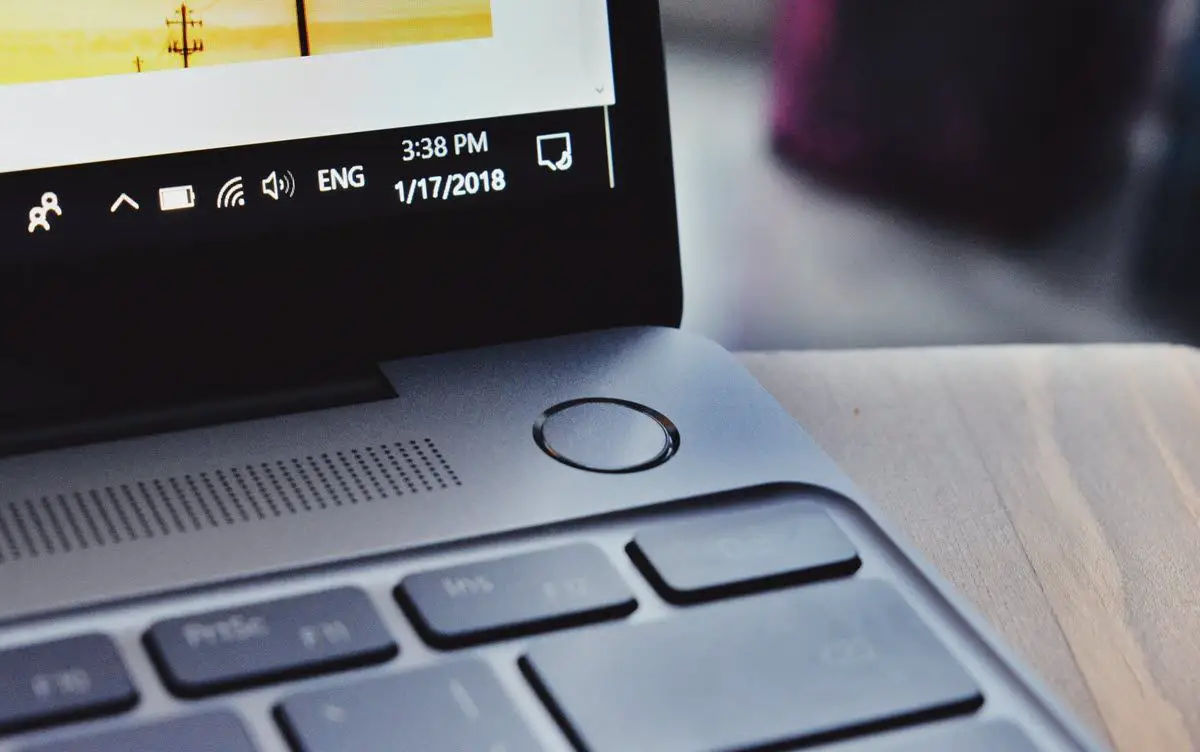Dans cet article, nous vous expliquerons comment synchroniser le presse-papiers de Windows 10 avec votre téléphone Android. Microsoft souhaite permettre aux utilisateurs de synchroniser plus facilement le presse-papiers de leur ordinateur Windows avec leur téléphone Android.
Et pour cela, il utilise son clavier SwiftKey. Grâce à la dernière mise à jour de la bêta de SwiftKey, il est désormais possible de transférer des éléments copiés de Windows vers Android, et vice versa.
Comment synchroniser le presse-papiers de Windows 10 avec votre téléphone Android ?
La dernière version bêta de SwiftKey ajoute une nouvelle fonctionnalité pratique, qui peut nous faire gagner beaucoup de temps et éviter les complications avec des solutions tierces. Ce n’est rien de moins que le presse-papiers partagé. Oui, vous pourrez synchroniser ce que vous copiez entre votre téléphone Android et votre ordinateur Windows.
Ce n’est pas une option qui est activée par défaut, puisque chaque utilisateur devra décider d’implémenter ou non cette dynamique. Pour ce faire, ouvrez simplement SwiftKey (en gardant à l’esprit qu’il doit s’agir de la dernière version bêta), accédez aux options du clavier et choisissez « Rich Typing ». Dans cette section, vous trouverez la section « Presse-papiers ».
Si vous avez mis à jour l’application, vous constaterez que l’option “Synchroniser l’historique du presse-papiers” est ajoutée. Bien entendu, cette dynamique ne fonctionnera que si vous vous connectez avec votre compte Microsoft. C’est-à-dire que vous devrez vous connecter à SwiftKey avec le même compte Microsoft que vous utilisez sur votre ordinateur Windows.
Une fois que vous avez fini d’activer cette dynamique sur votre mobile Android, il reste à revoir la configuration de votre ordinateur Windows 10. Pour ce faire, allez dans Démarrer >> Système >> Système >> Presse-papiers >> Synchroniser entre les appareils.

Comme vous le voyez sur l’image, vous devrez sélectionner “Mise en route” pour Windows pour vous donner la possibilité de vous connecter et d’activer la fonctionnalité. Et avec cette étape, vous finissez de configurer les deux appareils pour qu’ils fonctionnent avec le presse-papiers partagé proposé par le clavier SwiftKey.
Notez que la dernière chose que vous avez copiée sera toujours synchronisée et qu’elle n’est enregistrée que pendant une heure.